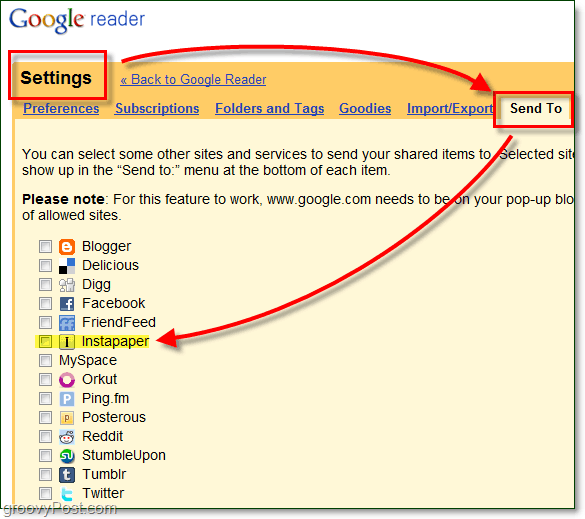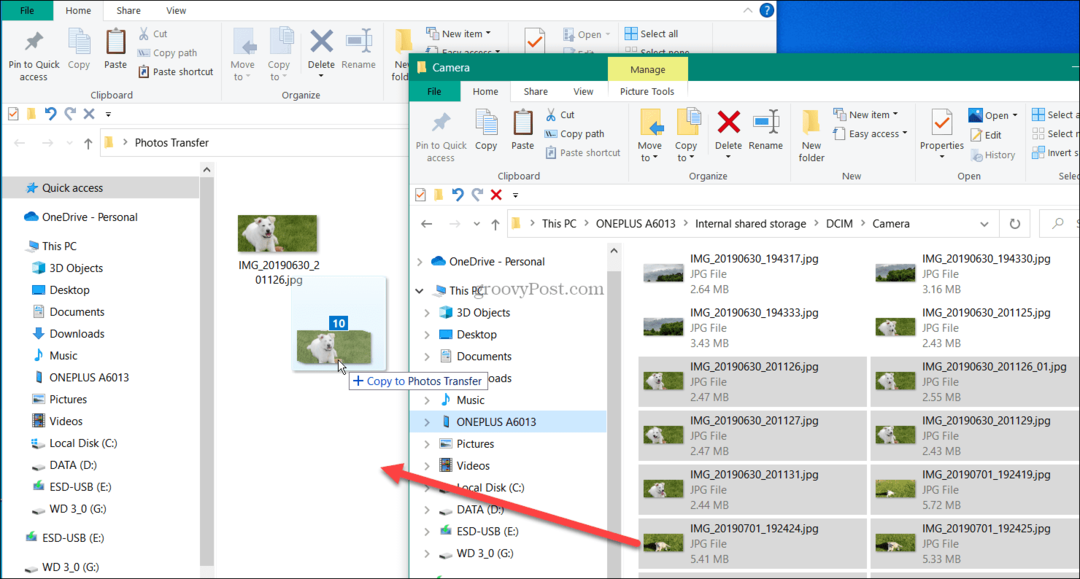Hvordan lagre websider du kan lese senere med Instapaper
Google Leser Freeware / / March 17, 2020
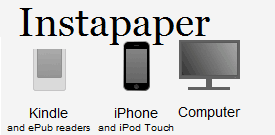 Har du noen gang funnet en webside du likte så godt at du ønsket å laste ned eller lagre den for senere, men ikke visste hvordan? Det er få god alternativer når du vil lagre en side for visning senere. Du kan Skriv ut en webside som en PDF, ta et skjermbilde, eller til og med laste ned hele siden (men som regel gjør det bare rot av siden.) Gode nyheter - nylig fant jeg et enda bedre alternativ kalt Instapaper, som jeg tror du vil finne veldig nyttig!
Har du noen gang funnet en webside du likte så godt at du ønsket å laste ned eller lagre den for senere, men ikke visste hvordan? Det er få god alternativer når du vil lagre en side for visning senere. Du kan Skriv ut en webside som en PDF, ta et skjermbilde, eller til og med laste ned hele siden (men som regel gjør det bare rot av siden.) Gode nyheter - nylig fant jeg et enda bedre alternativ kalt Instapaper, som jeg tror du vil finne veldig nyttig!
Instapaper er en nett-app som gir en enkel måte å lagre sider raskt for senere lesing. Hvis du er den personen som liker å legge til favoritter til Google Reader eller Delicious, er sjansen stor for at Instapaper er ganske nyttig.
Først skal jeg vise deg hvordan du kommer i gang og bruker Instapaper, og så skal vi se på hvordan du bruker noen av de få, men nyttige funksjonene.
Slik konfigurerer du Instapaper for 1 Klikk på Lagring av websider
1. Besøkhttp://www.instapaper.com/ - for å bruke den, må du gjøre det Registrere en ny konto.
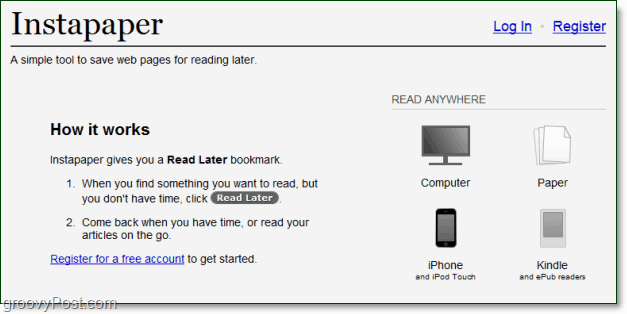
2. Registrering for Instapaper er enkelt, bare skriv inn brukernavn eller e-post og KlikkRegistrere.
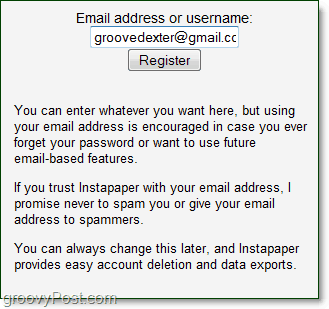
3. Etter innlogging vil du være på velkomstsiden. Her, dra de Les senere knappen opp til bokmerkefeltet. Alternativt kan du gjøre det Høyreklikk de Les senere og legg til et bokmerke ved hjelp av hurtigmenyen.
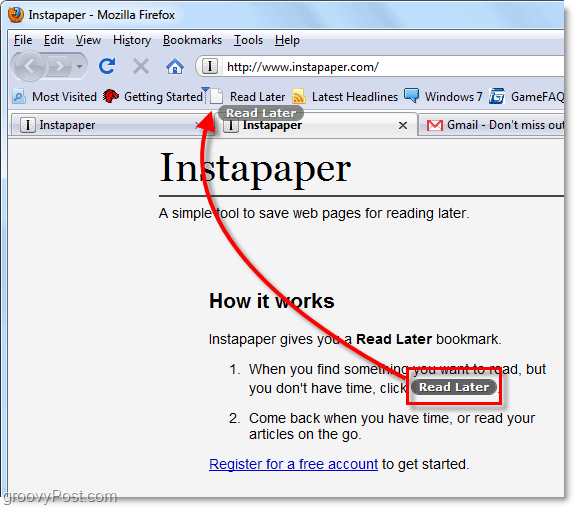
Nå er Instapaper klar til bruk med bare 1-klikk!
Bruke Instapaper for å lagre og lese websider
Når du surfer på ditt favoritt, groovy nettsted, er alt du trenger å gjøre for å lagre siden for senere lesing å klikke på den nye Les senere bokmerke i nettleseren din. Hvis det fungerer, vil du se en liten "Lagring" -boks vises øverst til venstre i nettleseren.
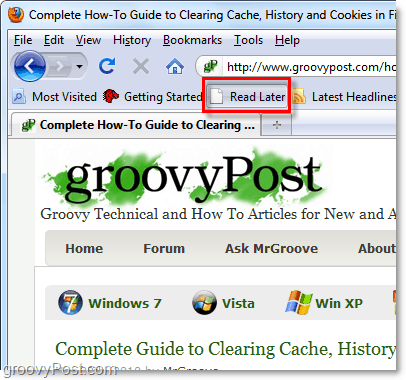
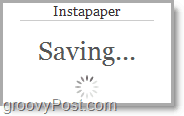
Etter at du har lagret nok sider, kan du se dem frakoblet eller på en annen plattform. Bare ta turen til http://www.instapaper.com/u en gang til. Lagrede websider lagre under ulest fane. Herfra kan du gjøre en rekke ting.
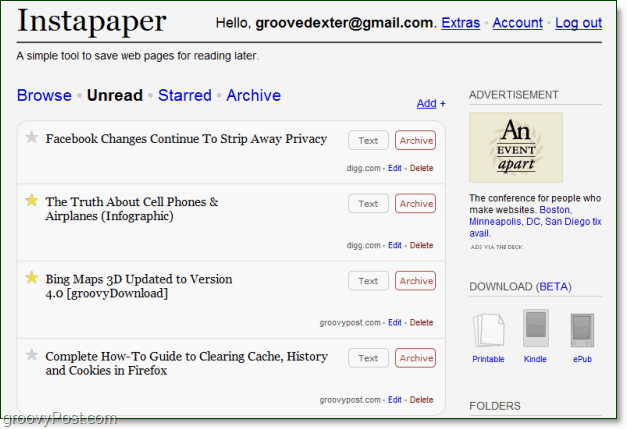
Du kan velge nedlastingsfunksjon (for tiden i BETA-testing) for å laste ned artikkelen i noen av flere forskjellige formater. Dessverre har de ikke fullstendig fullført nedlastingsfunksjonen, og den fungerte bare på noen få nettsteder for meg. MEN det er en god start på en god idé!
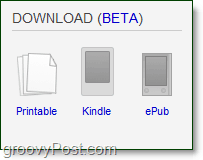
Du kan bruke Tekst -knappen for å stripe bildene vekk fra hvilken som helst webside. Denne prosessen får ikke bare siden til å laste enormt raskt, men den gjør det også veldig enkelt å lagre hele siden.
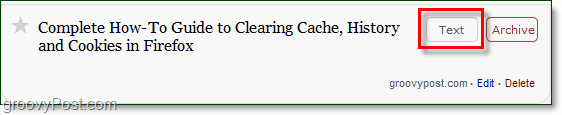
Når du er mobil, kan du bruke Instapaper iPhone-app for å se lagrede sider i optimalisert tekstformat. Når den er lagt til, vil iPhone automatisk laste ned tekstversjoner av hver side og lagre dem lokalt på din iPhone i tilfelle du noen gang mister tjenesten.
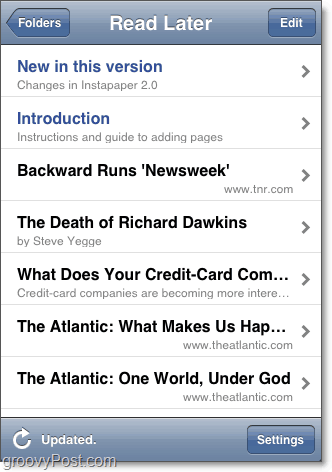
En siste bit av gode nyheter, Instapaper er kompatibel med Google Reader! Denne kompatibiliteten betyr at du kan bruke bokmerkefunksjonen mens du surfer eller bruker Send til for å legge artikkelen direkte til din Instapaper-konto.